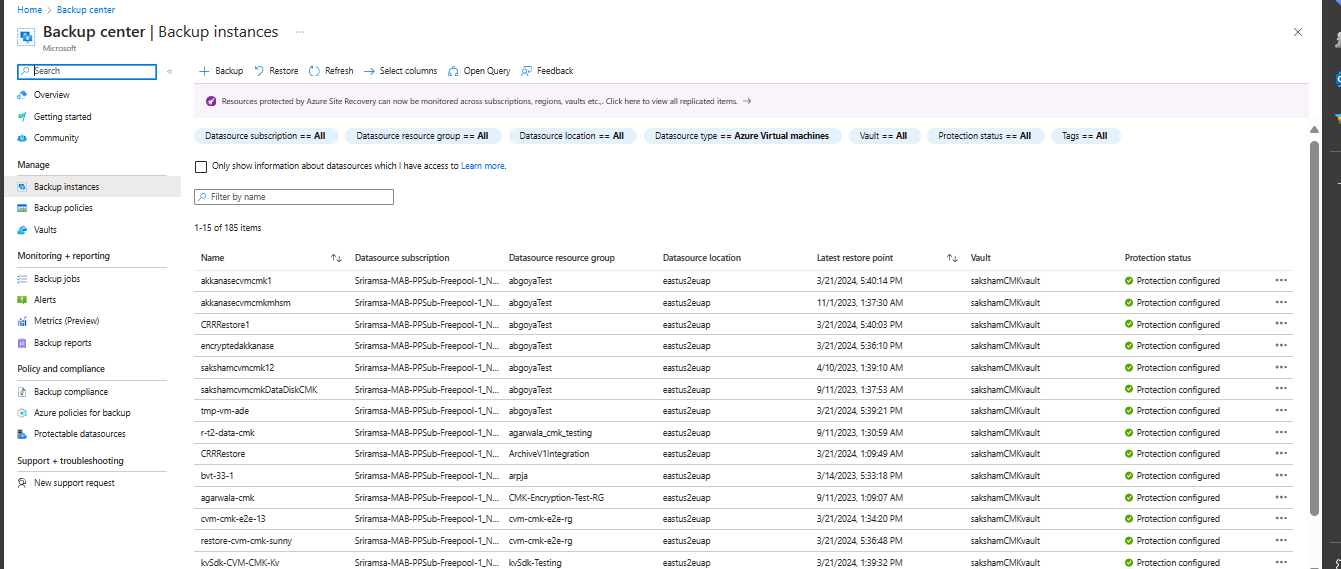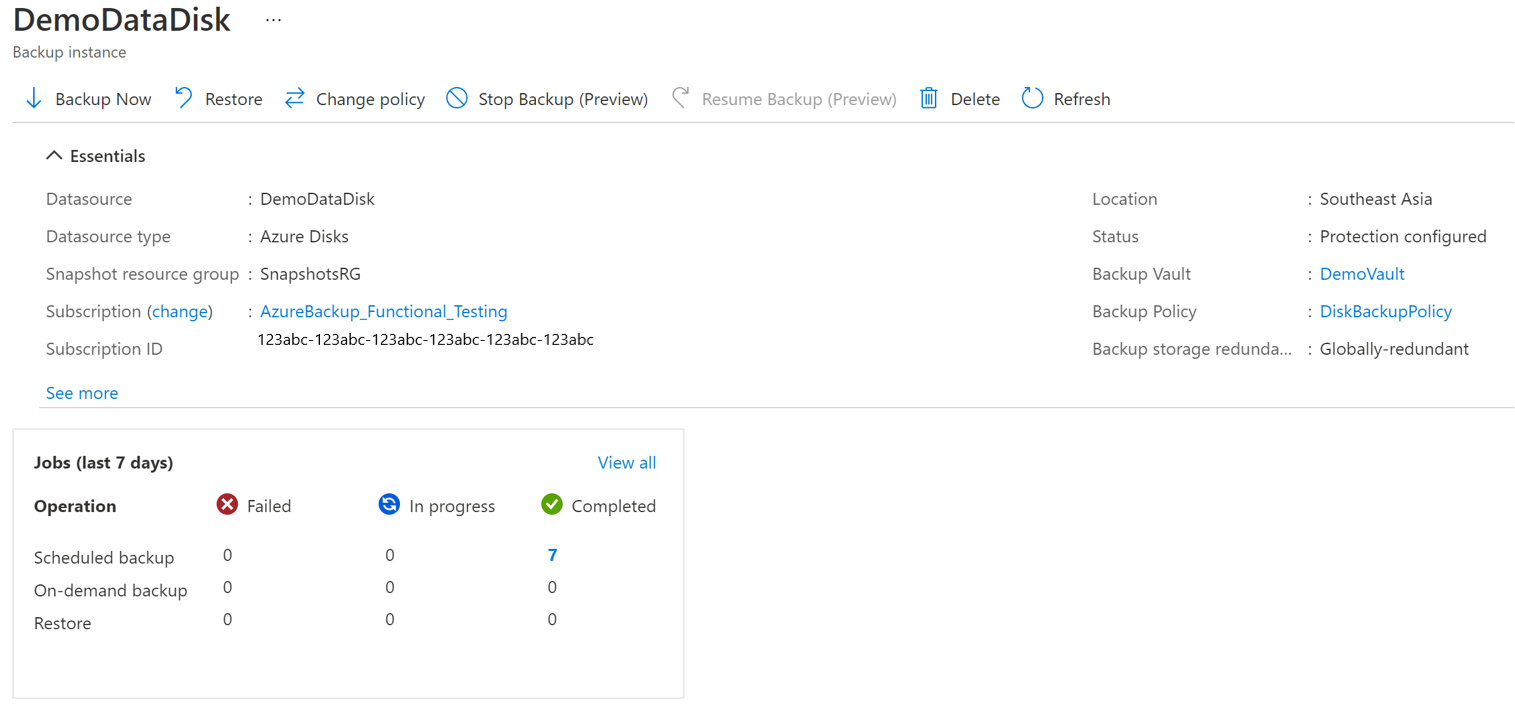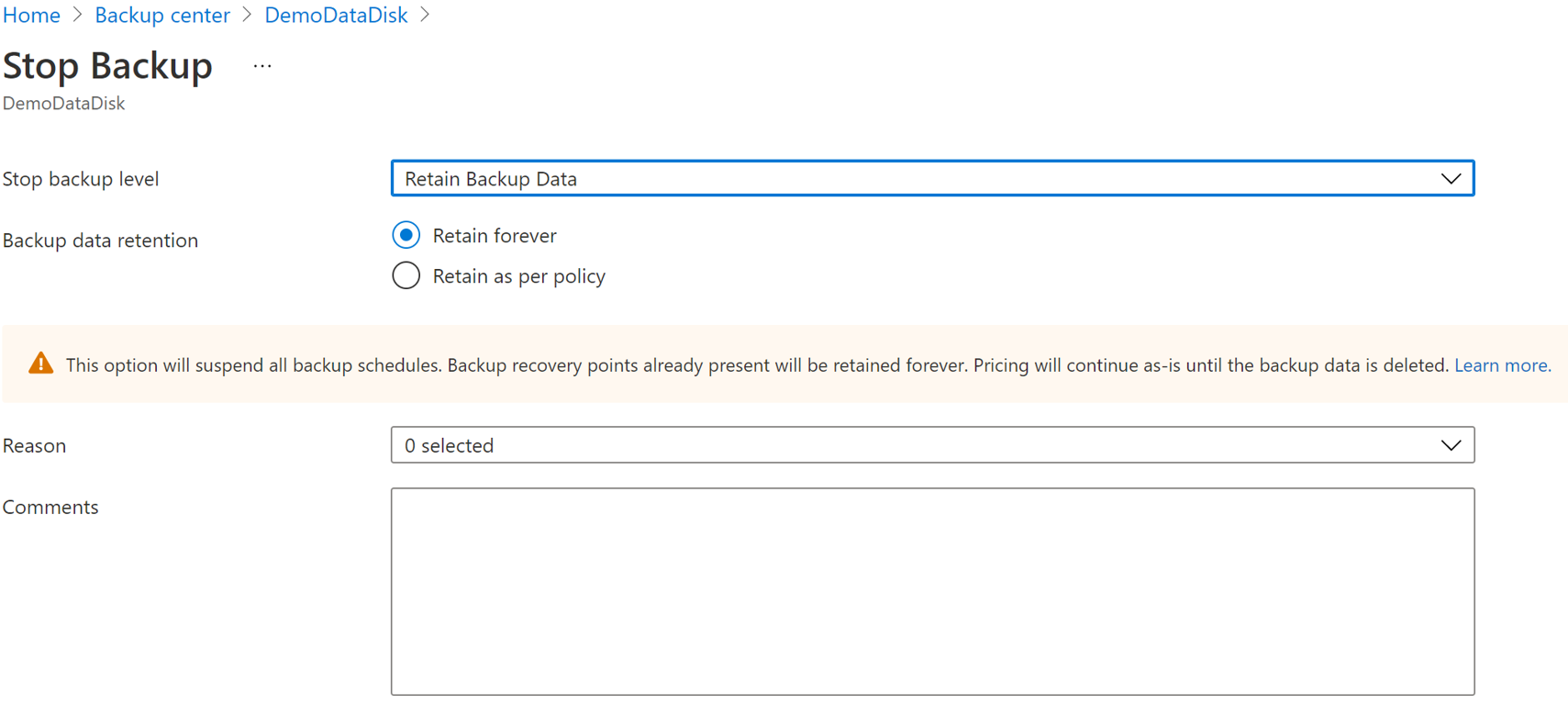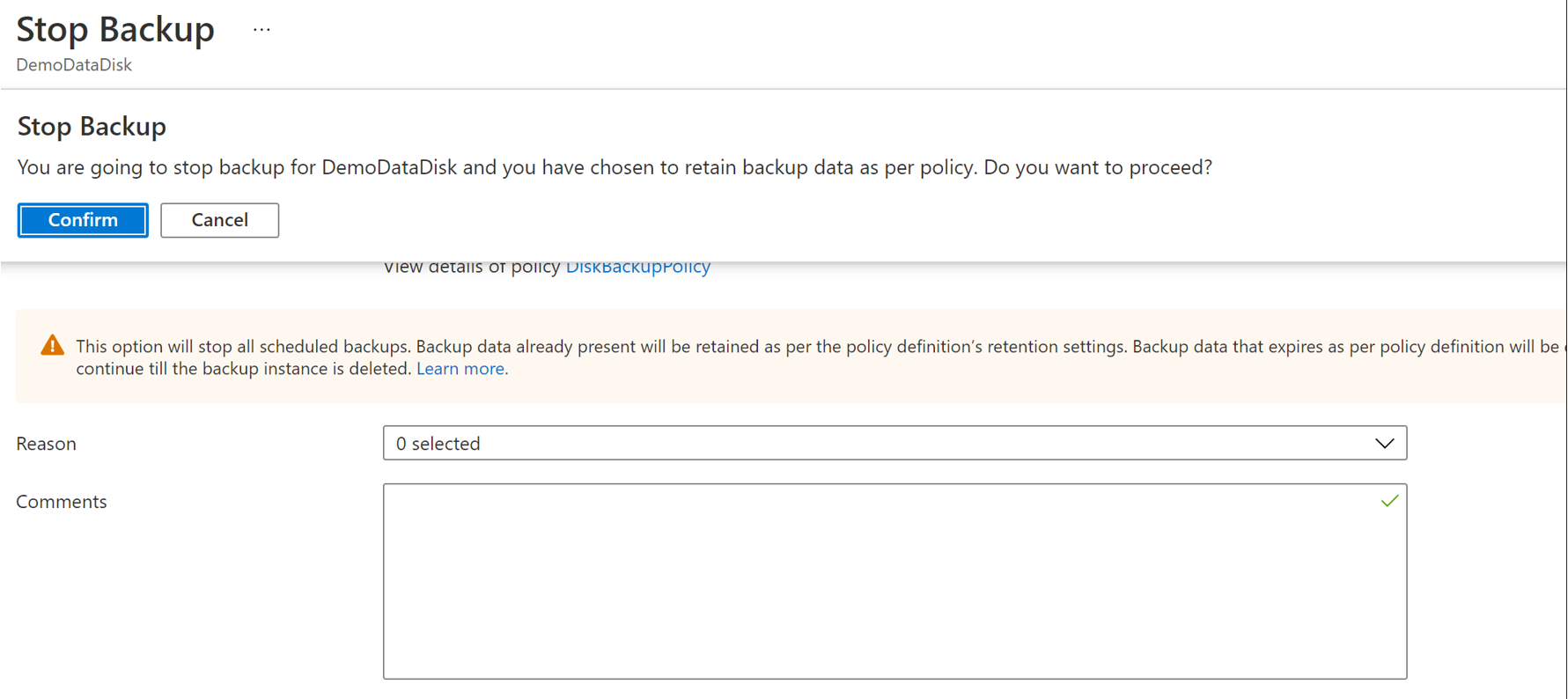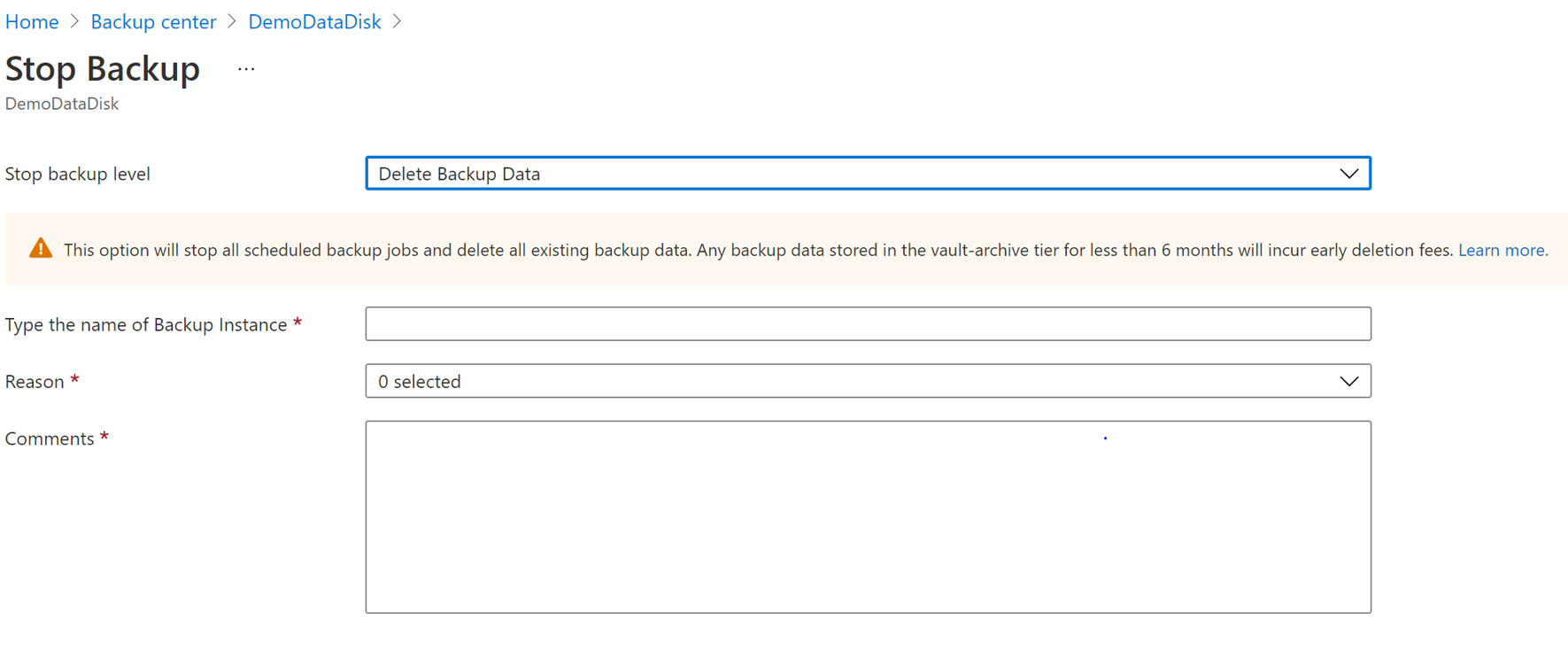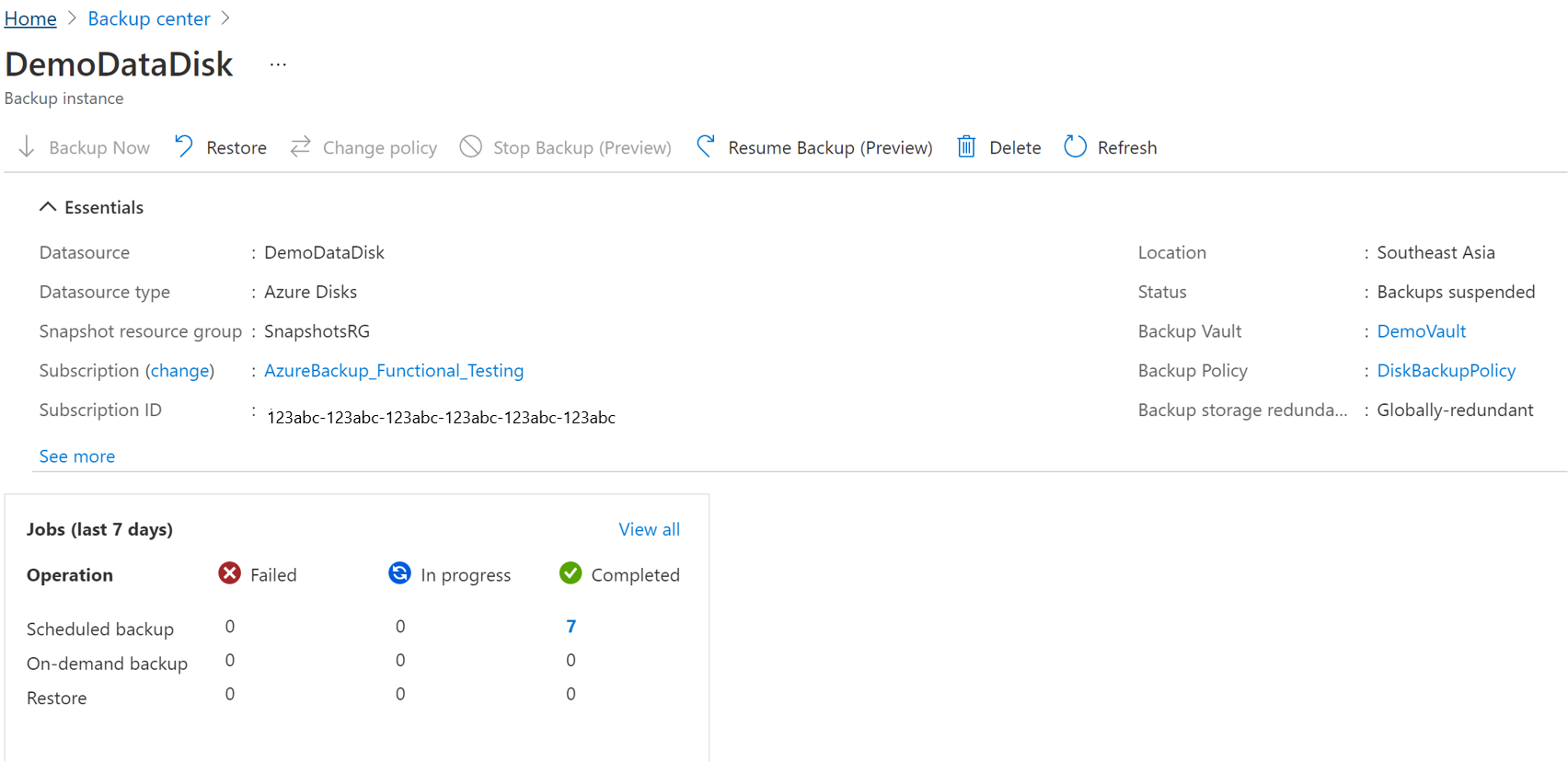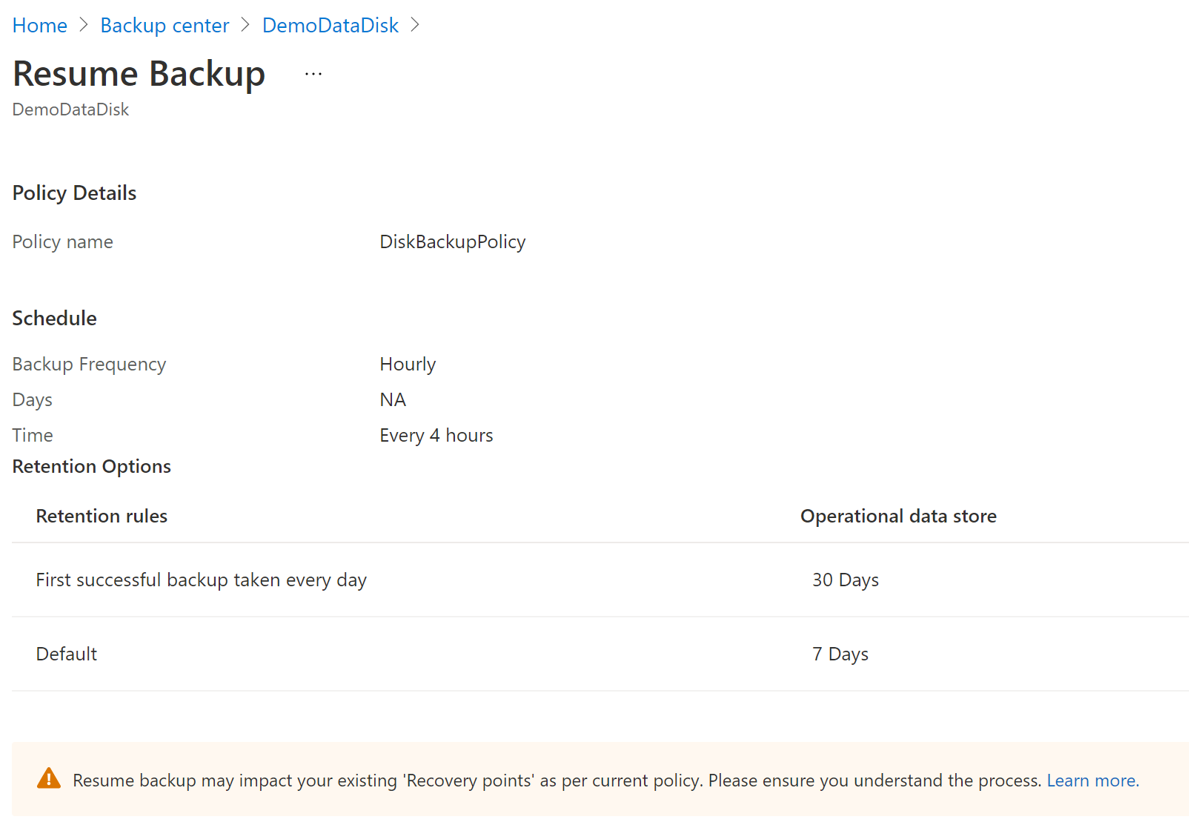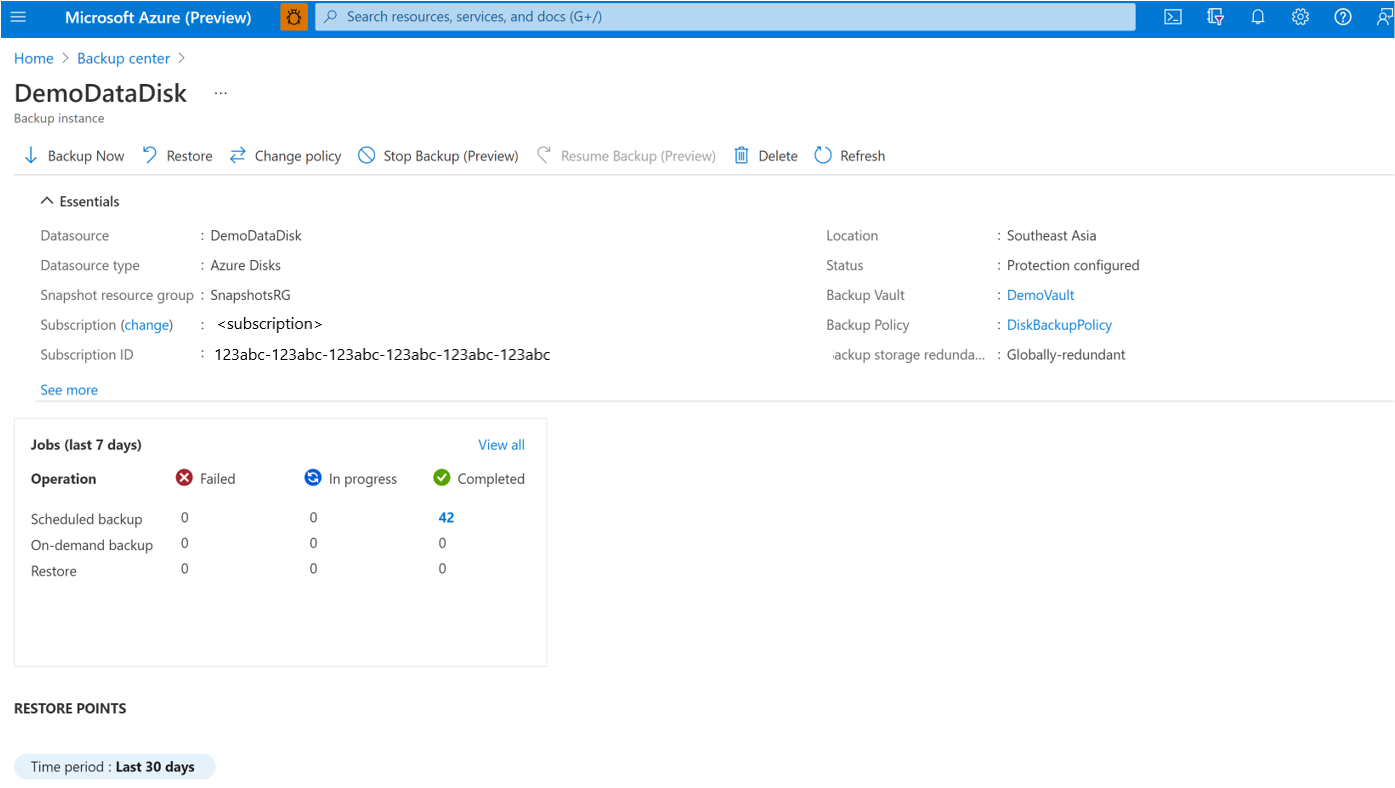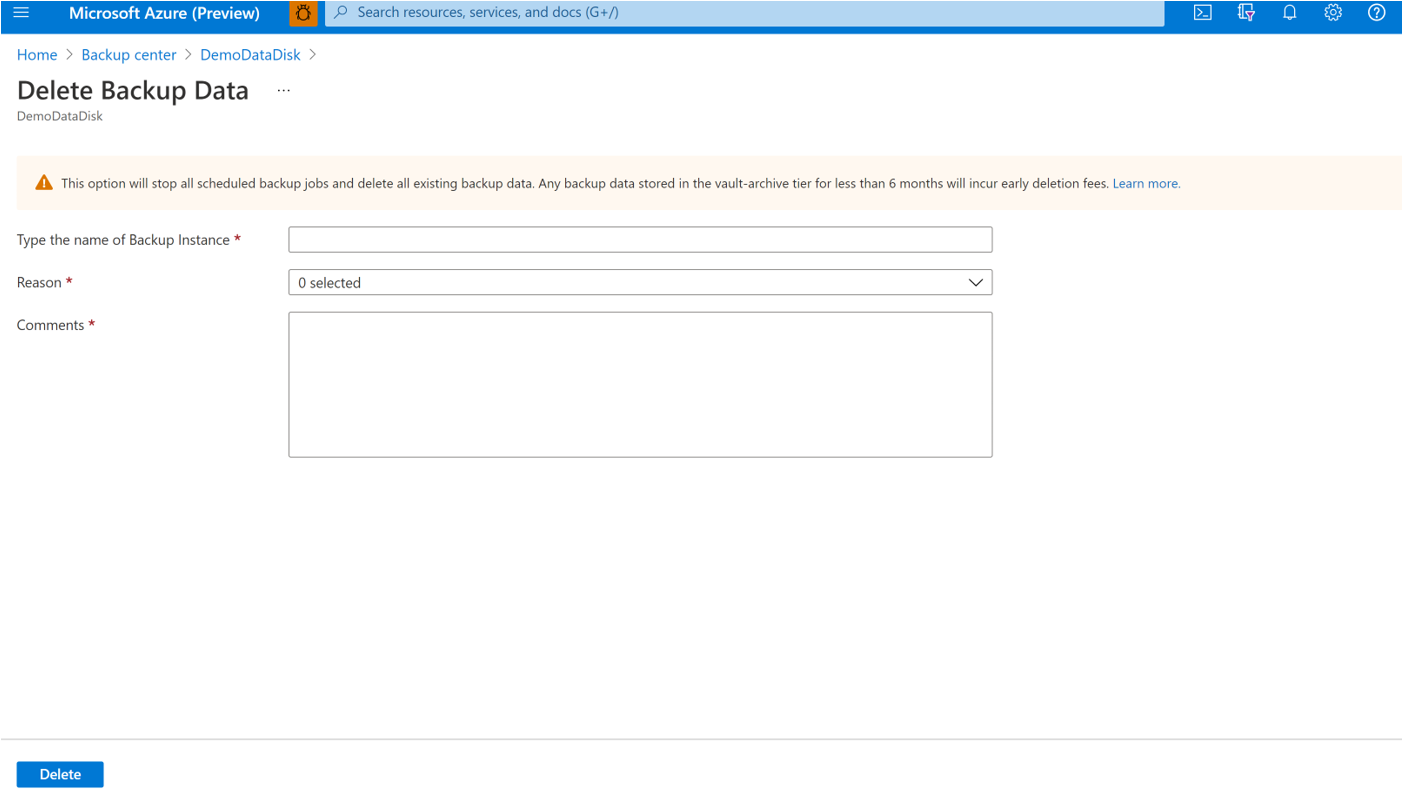管理 Azure 受控磁碟
本文說明如何從 Azure 入口網站管理 Azure 受控磁碟。
變更原則
您可以變更與備份執行個體相關聯的原則。
選取 [備份執行個體] -> [變更原則]。
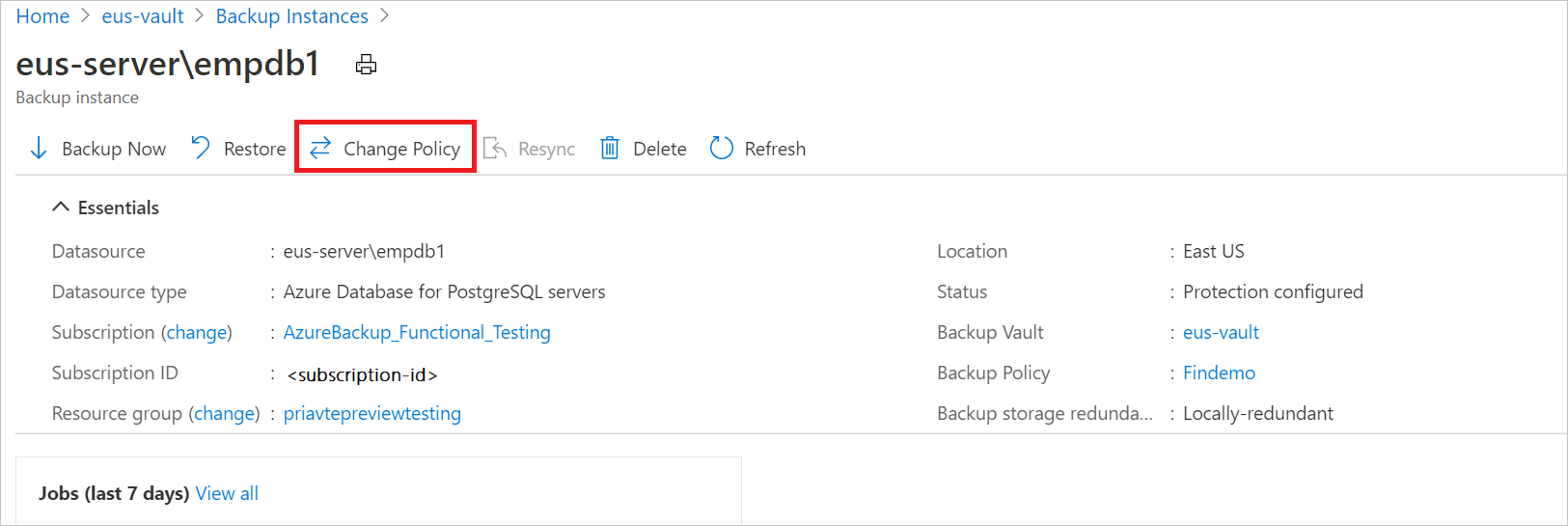
選取您想要套用至資料庫的新原則。

注意
變更指派給備份實例的備份原則不會影響現有的恢復點及其保留期間。 更新的保留設定只會套用至原則變更之後建立的新恢復點。
監視備份作業
對於排定的備份,或如果您觸發隨選備份作業,Azure 備份服務會建立作業來追蹤。 若要檢視備份作業狀態:
移至 備份中心 ,然後選取 [備份實例]。
[ 備份實例] 刀鋒視窗會顯示過去七天作業和狀態的作業儀錶板。
若要檢視備份作業的狀態,請選取 [檢視全部],以顯示此備份執行個體的進行中和過去的作業。
![顯示如何選取 [檢視所有] 選項的螢幕快照。](media/backup-managed-disks/view-all.png)
檢閱備份和還原工作的清單及其狀態。 從工作清單中選取工作,檢視工作詳細資料。
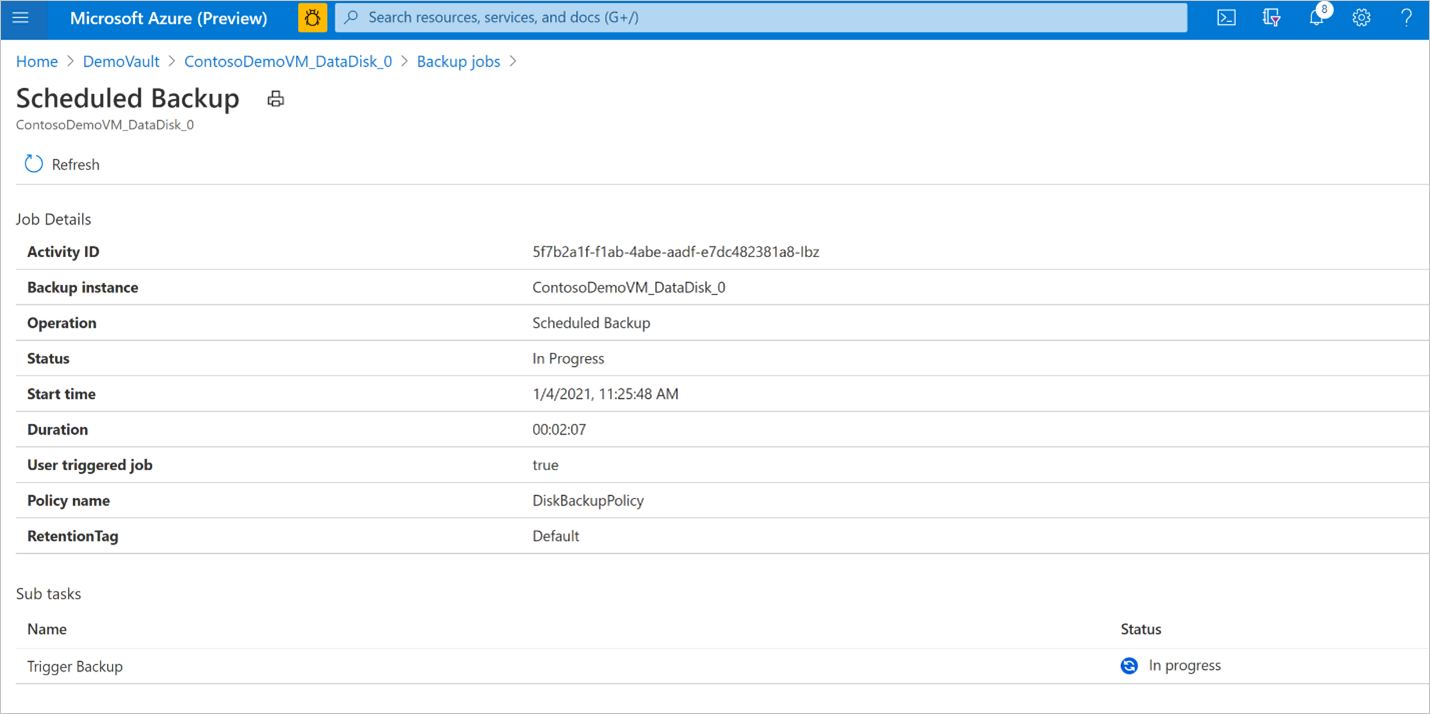
監視還原作業
在觸發還原作業之後,備份服務會建立用於追蹤的作業。 Azure 備份會在入口網站中顯示作業的相關通知。 若要檢視還原工作進度:
移至 備份中心 ,然後選取 [備份實例]
[ 備份實例] 刀鋒視窗會顯示過去七天作業和狀態的作業儀錶板。
![顯示 [作業] 儀錶板的螢幕快照,其中列出所有作業和狀態。](media/restore-managed-disks/jobs-dashboard.png)
若要檢視還原作業的狀態,請選取 [檢視全部],顯示此備份執行個體的進行中和過去工作。
![顯示如何選取 [全部檢視] 的螢幕快照。](media/restore-managed-disks/view-all.png)
檢閱備份和還原工作的清單及其狀態。 從工作清單中選取工作,檢視工作詳細資料。
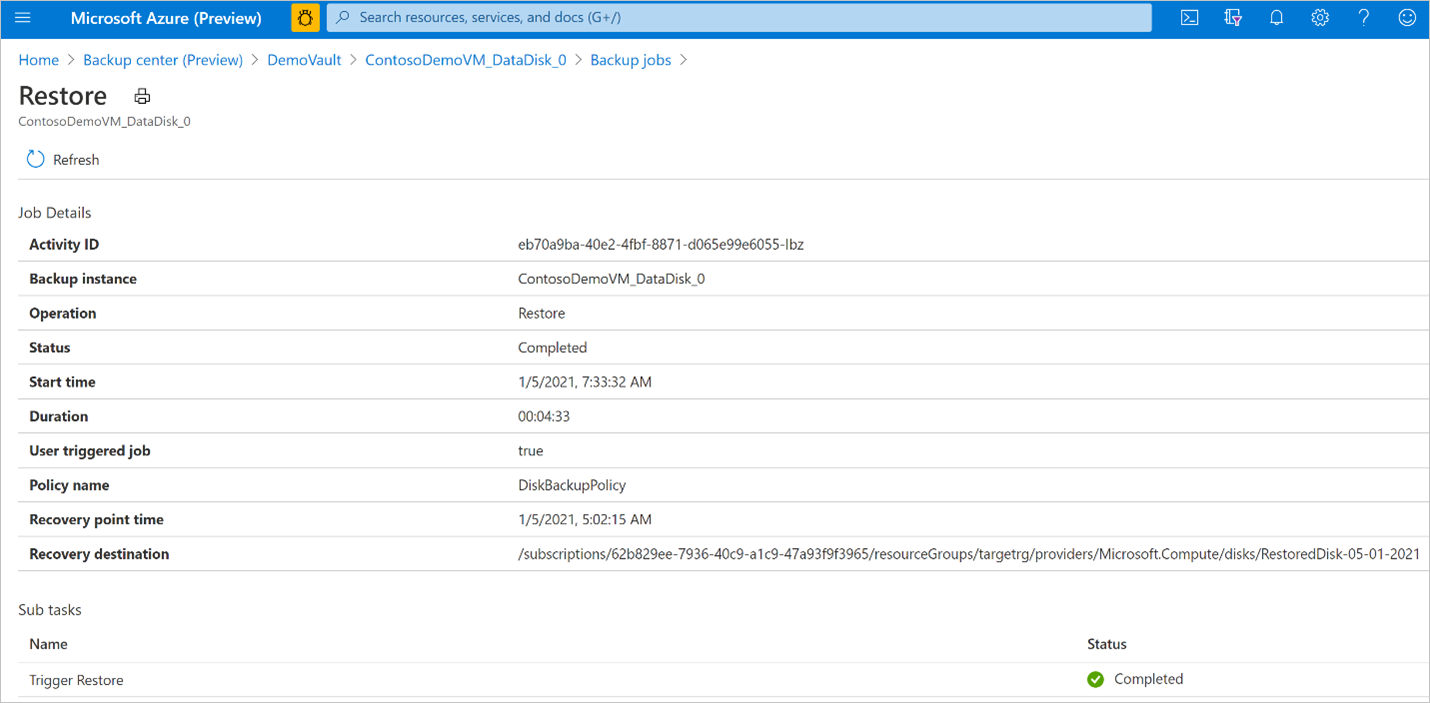
使用 Azure 入口網站管理作業
本節說明數個 Azure 備份支援的管理作業,您可以透過這類作業輕鬆地管理 Azure 受控磁碟。
停止保護
有三種方式可讓您停止保護 Azure 磁碟:
停止保護並保留資料 (永久保留):此選項可協助您針對所有未來的備份作業,停止保護磁碟。 不過,Azure 備份服務將會保留永久備份的復原點。 您將需付費,才能在保存庫中保留復原點 (如需詳細資訊,請參閱 Azure 備份定價)。 您可視需要還原磁碟。 若要繼續保護磁碟,請使用 [繼續備份] 選項。
停止保護並保留資料 (依每個原則保留):此選項可協助您針對所有未來的備份作業,停止保護磁碟。 復原點將會依每個原則進行保留,且將根據 Azure 備份定價來收費。 不過,最新的復原點將會永久保留。
停止保護並刪除資料:此選項可協助您針對所有未來的備份作業,停止保護磁碟並刪除所有復原點。 您將無法還原磁碟,或使用 [繼續備份] 選項。
停止保護並保留資料
移至 [備份中心],並選取 [Azure 磁碟]。
從磁碟備份執行個體清單中,選取您要保留的執行個體。
選取 [停止備份]。
選取下列其中一個資料保留選項:
- 永久保留
- 依每個原則保留
您也可以從下拉式清單中選取停止備份的原因。
按一下 [停止備份]。
選取 [確認] 以停止資料保護。
停止保護並刪除資料
移至 [備份中心],並選取 [Azure 磁碟]。
從磁碟備份執行個體清單中,選取您要刪除的執行個體。
按一下 [停止備份 (預覽)]。
選取 [刪除備份資料]。
提供備份執行個體的名稱、刪除的原因,以及任何其他註解。
選取 [停止備份]。
選取 [確認] 以停止資料保護。
繼續保護
如果您已選取 [停止保護並保留資料] 選項,則可以繼續保護您的磁碟。
注意
當您繼續保護備份實例時,現有的備份原則只會開始套用至新的恢復點。 系統會清除已根據其原始保留期間到期的恢復點,如建立時生效的備份原則所定義。
使用下列步驟:
刪除備份執行個體
如果您選擇停止所有已排程的備份作業,並刪除所有現有的備份,請使用 [刪除備份執行個體]。
注意
如果手動刪除快照集資源群組,或撤銷備份保存庫受控識別的權限,便無法順利刪除備份執行個體。 在此種失敗案例中,請暫時建立快照集資源群組 (使用相同名稱),並使用此處所述的必要角色權限,來提供備份保存庫的受控識別。 您可以在備份執行個體畫面的 [基本資訊] 索引標籤中,找到快照集資源群組的名稱。
若要刪除磁碟備份執行個體,請遵循下列步驟: